马上注册,加入CGJOY,让你轻松玩转CGJOY。
您需要 登录 才可以下载或查看,没有帐号?立即注册

×
怎么学会画画?绘画技巧教程!有很多朋友都会有存在一个问题,明明自己努力画了,勾线上色也都是按照老师教的来操作的,但画出来的画还是有一股廉价感,总觉得缺了点什么东西?很是普通!这时候该怎么办?总感觉自己的画很廉价?3格小技巧帮你提高逼格! 首先我们来看一张作品,国人大佬潘诚伟的这张狮心王-盖伦的皮肤原画中: 
如果大家想要学习绘画的话,可以去轻微课网站看一下,里面有大量的绘画学习资源、教程、素材。下载“轻微课APP”学习更方便! 
是不是很酷炫?我们来放大看看细节,有没有什么新发现? 
很多轮廓的边缘都有仿佛带来3d眼镜错位一样的红、绿色效果,那么这样的效果也是现在很多插画中常见的,增加画面轮廓层次,赋予线稿/轮廓科幻风的一种处理方式。 还有像是有些偏“文艺”风格的插画,还会有一层像是磨砂滤镜一样的颗粒感的效果: 
这种颗粒磨砂的效果往往会增加画面的镜头感,也可以让即使简单的平涂颜色,看上去不那么单。还有就是像p站画师Crab D的画头发时就喜欢这样宝石般的彩虹色效果: 
这些都是大佬们不断莫索得出来的“魔法”,可以增加画面层次,提升逼格,还能让甲方爸爸更加行动,从而接到更多的单,赚更多的钱钱。接下来就具体来康康步骤演示吧! 【技巧一】高光与轮廓光的彩色质感 把高光和轮廓光做成类似彩虹一样的颜色,这样能提升画面的丰富度,还能使画面变得高级。 1、首先我们把所有的高光和轮廓光的部分选中,复制一层。 
2、用渐变工具来填充颜色,找油漆桶工具切换成渐变工具,点击两下弹出渐变的设置窗口,可以按箭头的指示,调整出想要的颜色效果,也可以移动颜色控制颜色占比。 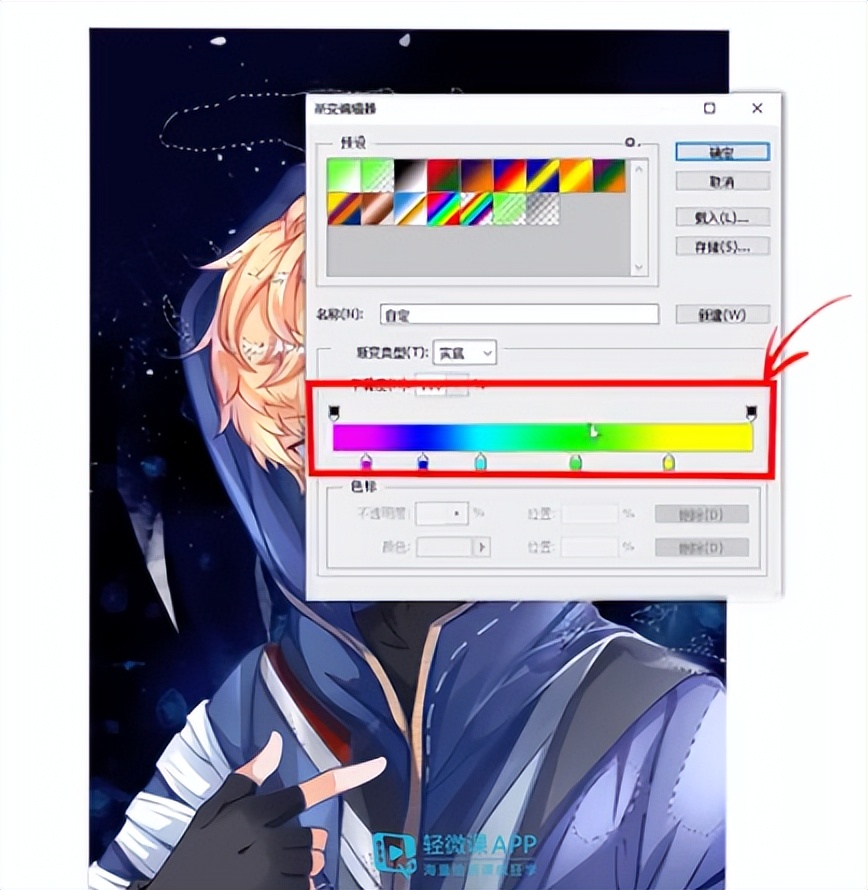
3、把图层模式改为滤色模式,这样就可以得到一个非常炫酷的色彩效果了。 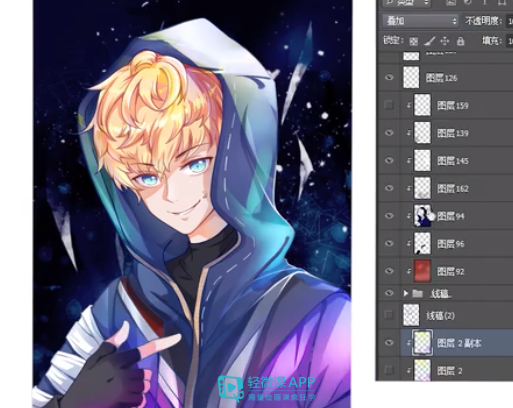
【技巧二】磨砂质感的效果 在画面上做磨砂质感的颗粒状效果,可以使画面根据质感,更耐看! 1、我们新建一个图层,选择一个灰色上下拉一个渐变,把图层属性改成溶解, 

2、下面新建一个图层,进行合并,然后调整图层模式,改为正片叠底或者使叠加都可以,正片叠底会根据灰色变暗,而叠加会变亮,可根据画面来灵活调整。 

3、滤镜选择高斯模糊,半径为1:1,把纹理模糊一下,这样可以人锐利的纹理更好的融入画面中。 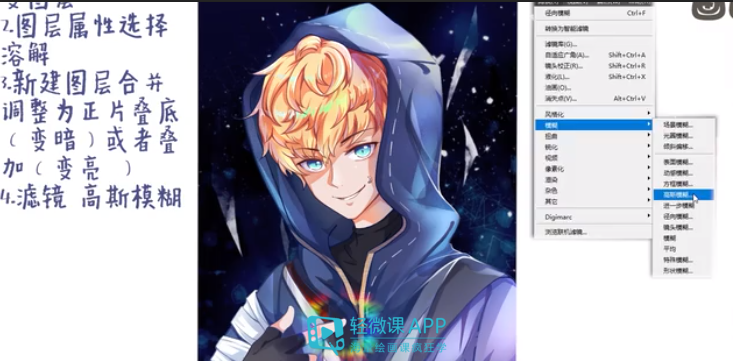
怎样学好画画?人物绘画技巧教程!以上内容就是本期微课菌分享的,如果解决,总感觉自己的画很廉价这个问题,分享的小技巧了,绘画学习是一个循序渐进的过程,学会以上这些小技巧能为我们的作品锦上添花,但是“添花”之前更加重要的还是要有“锦”,也就是要有基本过关的基础。
|  加载中...
加载中...
